Coreldraw大全 教程
CorelDRAW-基本图形绘制11

对数式螺旋线每圈螺纹之间的距离会随着螺纹向外的扩 散而增加。
选取工具箱中的 Spirall工具,属性栏如图:
螺旋线圈数
对称螺旋线 对数螺旋线
螺旋扩展因子
对数式螺旋线
对称式螺旋1线1
方格纸工具(Graph Paper Tool)绘方格纸
选取工具箱中的方格纸工具,可以绘制带有网格的图 样。选取工具箱中的 Spirall工具,属性栏如图:
矩形工具(Ractangle Tool)绘制矩形
在工具箱中单击矩形工具按钮,将光标移动到预定的矩形一 角位置上,单击鼠标左键并拖动,出现一个以起点和终点为对角 的矩形,松开鼠标左键,矩形创建完成。
在绘图的过程中若按住ctrl键,绘制出来的图形将是一个正方 形。若在绘图的过程中按住Shift键,矩形将以起点为对称中心 绘制。
移到后面
矩形右角角度
段落文本环绕
移到前面
转换为曲线
3
圆角矩形的制作:
方法一
1.单击矩形工具绘制一矩形 2.用选择工具选择矩形的一个顶点向垂直或水平方
向拖动
方法二
1.绘制一矩形 2.在属性栏中设置圆角程度
4
3. 圆角矩形
绘制一矩形: 矩形被选中情况
下,四个角都会出现 一个小方框,将鼠标 移至框内拖动
1
规则图形对象的绘制
A.矩形类
1.矩形的绘制: 单击工具箱中的矩形工具 移至恰当的位置单击并拖出一矩形
2.正方形 步骤如矩形并同时按住ctrl键
2
矩形工具(Ractangle Tool)绘制矩形
矩形旋转角度
矩形中心座标
矩形宽度高度
矩形比例锁定 矩形缩放因子
CorelDraw实用教程
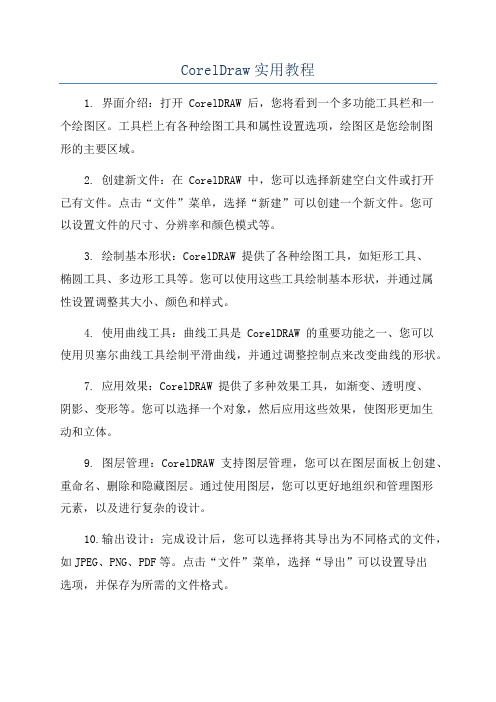
CorelDraw实用教程
1. 界面介绍:打开 CorelDRAW 后,您将看到一个多功能工具栏和一
个绘图区。
工具栏上有各种绘图工具和属性设置选项,绘图区是您绘制图
形的主要区域。
2. 创建新文件:在 CorelDRAW 中,您可以选择新建空白文件或打开
已有文件。
点击“文件”菜单,选择“新建”可以创建一个新文件。
您可
以设置文件的尺寸、分辨率和颜色模式等。
3. 绘制基本形状:CorelDRAW 提供了各种绘图工具,如矩形工具、
椭圆工具、多边形工具等。
您可以使用这些工具绘制基本形状,并通过属
性设置调整其大小、颜色和样式。
4. 使用曲线工具:曲线工具是 CorelDRAW 的重要功能之一、您可以
使用贝塞尔曲线工具绘制平滑曲线,并通过调整控制点来改变曲线的形状。
7. 应用效果:CorelDRAW 提供了多种效果工具,如渐变、透明度、
阴影、变形等。
您可以选择一个对象,然后应用这些效果,使图形更加生
动和立体。
9. 图层管理:CorelDRAW 支持图层管理,您可以在图层面板上创建、重命名、删除和隐藏图层。
通过使用图层,您可以更好地组织和管理图形
元素,以及进行复杂的设计。
10.输出设计:完成设计后,您可以选择将其导出为不同格式的文件,如JPEG、PNG、PDF等。
点击“文件”菜单,选择“导出”可以设置导出
选项,并保存为所需的文件格式。
以上是一些 CorelDRAW 的实用教程,希望能对您的设计工作有所帮助。
通过学习和实践,您将能够更好地利用 CorelDRAW 的功能,创作出更加出色的设计作品。
coreldraw排版教程
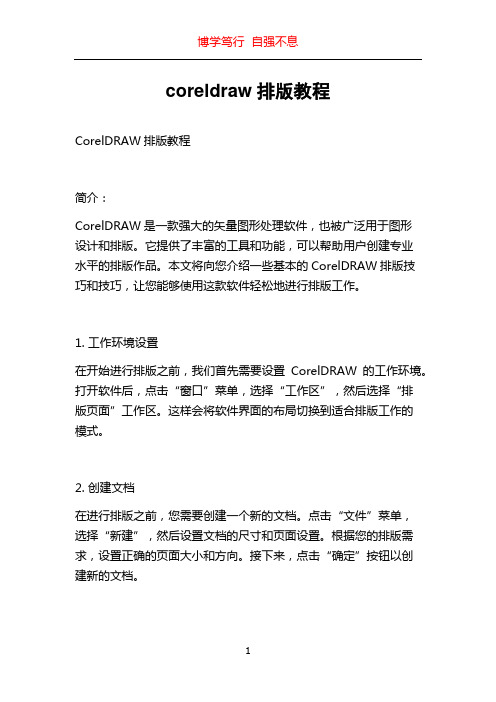
coreldraw排版教程CorelDRAW排版教程简介:CorelDRAW是一款强大的矢量图形处理软件,也被广泛用于图形设计和排版。
它提供了丰富的工具和功能,可以帮助用户创建专业水平的排版作品。
本文将向您介绍一些基本的CorelDRAW排版技巧和技巧,让您能够使用这款软件轻松地进行排版工作。
1. 工作环境设置在开始进行排版之前,我们首先需要设置CorelDRAW的工作环境。
打开软件后,点击“窗口”菜单,选择“工作区”,然后选择“排版页面”工作区。
这样会将软件界面的布局切换到适合排版工作的模式。
2. 创建文档在进行排版之前,您需要创建一个新的文档。
点击“文件”菜单,选择“新建”,然后设置文档的尺寸和页面设置。
根据您的排版需求,设置正确的页面大小和方向。
接下来,点击“确定”按钮以创建新的文档。
3. 导入文本在排版中,文本是最重要的元素之一。
CorelDRAW允许您导入文本文件,以便在设计中使用。
点击“文件”菜单,选择“导入”,然后选择要导入的文本文件。
在弹出的对话框中,选择正确的文件并点击“确定”按钮。
4. 高级文本编辑一旦您成功导入了文本,您可以开始进行高级的文本编辑。
选择文本工具,并选中你要编辑的文本框。
您可以更改字体、大小、颜色等文本属性。
此外,您还可以应用不同的字距和行距来调整文本的排列和间距。
这些功能可以在工具栏或菜单栏中找到。
5. 多列布局对于一些需要分栏排版的设计,CorelDRAW提供了多列布局功能。
选择文本工具,然后点击文本框上的右键,在弹出的菜单中选择“格式化文本”,然后选择“列”选项卡。
在这里,您可以设置分栏的数量和间距,并在预览窗口中查看最终效果。
6. 文本效果为了使排版作品更加引人注目,您可以应用一些文本效果。
在CorelDRAW中,您可以选择文本并使用渐变、阴影、描边等效果来增加视觉吸引力。
这些效果可以在“对象”菜单中找到,并根据需要进行调整。
7. 图形插入除了文本之外,排版作品通常还包含一些图形元素。
CorelDRAW教程-基本操作课件 (二)
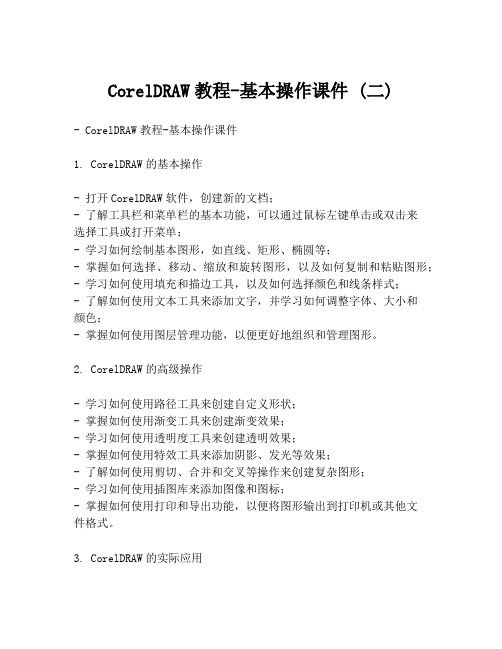
CorelDRAW教程-基本操作课件 (二)- CorelDRAW教程-基本操作课件1. CorelDRAW的基本操作- 打开CorelDRAW软件,创建新的文档;- 了解工具栏和菜单栏的基本功能,可以通过鼠标左键单击或双击来选择工具或打开菜单;- 学习如何绘制基本图形,如直线、矩形、椭圆等;- 掌握如何选择、移动、缩放和旋转图形,以及如何复制和粘贴图形;- 学习如何使用填充和描边工具,以及如何选择颜色和线条样式;- 了解如何使用文本工具来添加文字,并学习如何调整字体、大小和颜色;- 掌握如何使用图层管理功能,以便更好地组织和管理图形。
2. CorelDRAW的高级操作- 学习如何使用路径工具来创建自定义形状;- 掌握如何使用渐变工具来创建渐变效果;- 学习如何使用透明度工具来创建透明效果;- 掌握如何使用特效工具来添加阴影、发光等效果;- 了解如何使用剪切、合并和交叉等操作来创建复杂图形;- 学习如何使用插图库来添加图像和图标;- 掌握如何使用打印和导出功能,以便将图形输出到打印机或其他文件格式。
3. CorelDRAW的实际应用- 学习如何使用CorelDRAW来设计海报、名片、宣传单等印刷品;- 掌握如何使用CorelDRAW来设计网页、图标等网络素材;- 了解如何使用CorelDRAW来制作动画、视频等多媒体作品;- 学习如何使用CorelDRAW来设计产品包装、标志等商业品牌形象;- 掌握如何使用CorelDRAW来进行照片修饰、图像处理等任务。
4. CorelDRAW的进阶学习- 学习如何使用VBA编程来自动化CorelDRAW的操作;- 掌握如何使用CorelDRAW与其他软件进行集成,如Photoshop、Illustrator等;- 了解如何使用CorelDRAW来进行3D建模、动画制作等高级应用;- 学习如何使用CorelDRAW来进行印刷预备工作,如调色、输出等;- 掌握如何使用CorelDRAW来进行专业排版、出版等任务。
coreldRAW自学教程

c o r e ld R A W自学教程本页仅作为文档封面,使用时可以删除This document is for reference only-rar21year.March1.[轮廓笔】设置线条的颜色、粗细【艺术效果】先在【排列】将文字转化为曲线,利用艺术效果画曲线,拆分,删除中间线,焊接2.【ctrl】+空格放大缩小同。
要将绘制出的两个扇形同心放置,就选用【视图】里的【对齐对象】双击改变线条的颜色设置弧形的角度弧线的粗细设置颜色填充复制一扇形,修改角度参数即可得到新的扇形。
方法为:左键拖动图形不放,右键单击即可完成复制4.绘制中国银行标志画圆,复制圆,【shift】进行同心缩放,把新绘的图案用【对齐对象】一一中心对齐,最后选中整个图案,右键颜色框上面的叉来删除线条。
右键删除线条颜色,左键删除填充颜色。
输入值改变边角大小5.【对齐与分布】将几个杂乱的图案进行重新有规律的排列。
先选定多个图案再运用该命令。
对齐与分布6.单击选中,再击编程呢变换按钮,Ctrl +d 达到复制的效果,要将图案水平或者垂直移动,按住ctrl再左键拖动。
可以拖动复制一个后在连续复制7.图形相减选中两个或多个图形,在属性栏里选中相应的命令。
8.八阵图的画法9.把直线转化为曲线先用【贝塞尔】工具画出直线点,在选择【形状工具】选择所有节点,再在属性栏里进行转化。
先将直线转化为曲线,再使用平滑节点。
10.绘制一个矩形或者是一个圆,那么它是属于直线,利用【排列】里的【转化为曲线】,就可以对他们进行变化操作了。
注意跟上题比较变换成曲线时使用的命令有什么不同。
可以利用【形状工具】对转换后的曲线添加节点。
选好直线后,调用该工具,转化成曲线。
变成曲线后,选用平滑点来将那些棱角变得平滑。
11.【贝塞尔】工具,使用时的原则为:使用最少的点画图。
使用完贝塞尔线后,双击节点,即可删除贝塞尔控制线。
控制线节点12.文字将文字转化为曲线。
选定文字,在【排列】里选择【转化为曲线】,快键ctrl+q。
coreldraw x4教程

CorelDRAW X4 教程简介CorelDRAW X4 是一款功能强大的图形设计软件,它提供了丰富的工具和功能,方便用户创建精美的插图、页面布局和设计项目。
本教程将介绍 CorelDRAW X4 的基本操作和常用功能,帮助初学者快速掌握软件的使用方法。
目录1.安装和启动 CorelDRAW X42.界面概览3.绘图工具和基本操作4.图形和文本处理5.颜色和渐变6.图层管理7.导出和打印8.常用快捷键安装和启动 CorelDRAW X4首先,您需要从 Corel 官方网站下载 CorelDRAW X4 安装程序,并根据安装向导的指示完成安装过程。
安装完成后,在开始菜单中找到 CorelDRAW X4 的快捷方式并点击打开软件。
界面概览界面概览界面概览1.菜单栏:包含各种菜单选项,可用于执行各类操作。
2.工具栏:提供了常用工具按钮,方便快速选择和使用。
3.标题栏:显示当前打开的文档的名称。
4.标尺:用于测量和对齐图形元素。
5.文档窗口:用于绘制和编辑图形的区域。
6.状态栏:显示当前文档的状态信息,如缩放比例、鼠标位置等。
绘图工具和基本操作CorelDRAW X4 提供了多种绘图工具,包括选择工具、画笔工具、直线工具等。
使用这些工具,您可以创建各种形状和线条。
以下是一些常用的绘图操作:•选择工具:用于选择和移动已创建的图形元素。
•画笔工具:用于绘制自由曲线和不规则形状。
•直线工具:用于绘制直线段。
•形状工具:用于绘制基本形状,如矩形、椭圆、多边形等。
•文字工具:用于添加和编辑文本。
除了绘图工具,您还可以使用基本操作对图形进行编辑,如复制、粘贴、缩放、旋转等。
图形和文本处理CorelDRAW X4 提供了丰富的图形和文本处理功能,可以让用户制作出精美的插图和设计作品。
以下是一些常用的图形和文本处理操作:•路径编辑:可以通过移动和调整路径节点来修改形状。
•透明度和不透明度:可以调整对象的透明度和不透明度,实现图层效果。
CDR入门教程(速成教程)

CDR精品教程第一课1、初步认识CORELDRAWa、软件的打开、新建、与保存。
b、工作界面的认识(标题栏、菜单栏、标准工具栏、工具栏、工具属性栏、泊物窗、调色板、页面记数器、导航器、信息栏)c、CorelDraw的主要功能与作用(是一个功能强大的矢量图处理软件,多用与广告设计,产品外观设计、印刷制版拼版,包装设计等等运用非常广泛。
矢量图与位图的简单区分,矢量图:可以绘制,颜色不太鲜艳明亮,放大不会出现锯齿,位图:不可以绘制,颜色非常鲜艳明亮,放大出现锯齿)2、图形的三个属性:大小、轮廓、填色3、圆形工具F7a、绘制椭圆,填内色,大小的修改,与饼形,弧形的转变b、按CTRL画正圆c、三点椭圆工具的使用4、边框色外框笔的使用5、矩形工具 F6A、按ctrl键画正方形B、属性栏改角的圆度,也可以拖动四角的空心控制点C、双击矩形工具可以产生一个和页面大小相同的矩形并且放在最下层。
D、矩形工具的使用5、选择工具空格A、点选B、框选(选区要全部围住图形)C、按Alt框选(只需要碰到图形)D、加减选(按shift键)6、手绘工具 F5A、单击拖动再单击可以绘制直线B、属性栏里面改起点和终点箭头样式,中间轮廓线形状(贴齐物件没有选种任何物体的时候点下贴齐物件按扭可以自然贴齐物体)6、视图缩放 ZF4(或双击缩放工具)、适合页面(显示所有物体)F2、一次性放大(单击或框选)F3、一次性缩小(缩放到上一个显示比例)7、平移抓手工具 H作业:中国银行标志与联想标志第二课5、复习选择工具空格A、点选B、框选(选区要全部围住图形)C、按Alt框选(只需要碰中图形)D、加减选(按shift键)E 、按Alt键单击选中下面的那一个F、按Ctrl键单击选择群组中的一个G、旋转(双击物体选中后,拖动四个角的控制点;在属性栏输入精确角度)。
H、倾斜(双击物体拖动四条边的中间控制点)I、复制(按“+”号原地复制,拖动的时候左键不松开加按右键最后松开左键)2、应用到再制.A、编辑——重复 CTRL+RB、编辑——再制 CTRL+DC、两个的区别“CTRL+R”更乖一些“CTRL+D”有一定的灵活性。
(完整版)corelDRAW基础教程

Coreldraw基础教程第一章认识CorelDRAW10一、CorelDRAW的发展历史:它于1989年由加拿大的corel公司推出的一个矢量图绘制软件。
二、PhotoShop与Corel的主要区别PhotoShop:对位图图像进行处理,放大后会出现方块状,图片会失真。
Corel:对矢量图形进行绘制,放大后不会出现方块状。
三、失量图与位图的区别:失量图是由一些线条组成,放大后不会产生据齿状,即图形不会失真。
位图是由一些方块状组成,放大后则会产生据齿状,图形会失真。
四、CorelRAWR的基本功能(1)文字处理(2)位图处理五、图形的存储格式(1)、CDR格式:这是corelDRAW的专用格式。
(只能打开corelDRAW的文件。
)(2)、GIF格式:文件压缩比较大,占用磁盘空间小。
(3)、JPG格式:压缩比例可大可小,图片的质量较高。
(4)、BMP格式:几乎不压缩,占用空间大,但清晰度高。
(5)、PSD格式:photoshop的专用格式。
(只能打开photoshop的文件。
)六、图像的颜色模式RGB模式也称为光的三原色模式(也可称为加色模式)。
R:红色 G:绿色 B:蓝色CMYK模式的颜色也被称作印刷色。
(也可为减色模式。
)C:青色 M:洋红色 Y:黄色 K:黑色灰度模式:由黑白两种颜色配合而成的高清晰度图像模式(针对点阵图而言的。
)七、CorelDRAW的主界面1、CorelDRAW的进入方法:双击桌面上的CorelDRAW图标;在第一次启动时会出现“欢迎界面”其选项的含义:新建图形:单击此按钮可以新建一篇空白的文件。
打开上次编辑的文件:单击此按钮将打开上一次关闭时最后正在编辑的文件。
打开图形:打开原来存盘的文件。
模板:单击此按钮可以从模板库中选择一种专业模板来进行工作。
CorelTUTOR:单击此按钮可以打开CorelDRAW提拱的专业设计向导。
欢迎界面的显示与隐藏的方法:击工具—选项—工作区—在对话框中选择欢迎画面选项—确定2、工作界面标题栏、菜单栏、属性栏、工具栏、标尺、色盘、滚动条、状态栏、标准栏、泊坞窗属性栏:会随选择的工具不同而作相应的变化。
- 1、下载文档前请自行甄别文档内容的完整性,平台不提供额外的编辑、内容补充、找答案等附加服务。
- 2、"仅部分预览"的文档,不可在线预览部分如存在完整性等问题,可反馈申请退款(可完整预览的文档不适用该条件!)。
- 3、如文档侵犯您的权益,请联系客服反馈,我们会尽快为您处理(人工客服工作时间:9:00-18:30)。
目录第一课 Coreldraw概述······························································ 3页第二课图纸工具、基本形状····················································· 11页第三课手绘工具 ········································································· 15页第四课手绘工具组 ····································································· 22页第五课填充工具 ········································································· 31页第六课轮廓工具及辅助工具····················································· 39页第七课交互式工具组(一)····················································· 46页第八课交互式工具组(二)····················································· 54页第九课文字工具 ········································································· 63页第十课综合实例 ········································································· 70页第一周第一课 Coreldraw概述第二课图纸工具、基本形状第三课手绘工具第四课手绘工具组第五课填充工具第二周第六课轮廓工具及辅助工具第七课交互式工具组(一)第八课交互式工具组(二)第九课文字工具第十课综合实例前言CorelDraw 是一个绘图与排版的软件,它广泛地应用于商标设计、标志制作、模型绘制、插图描画、排版及分色输出等诸多领域。
作为一个强大的绘图软件,CorelDraw是基于矢量图的软件色。
它的功能可大致分为两大类:绘图与排版。
它提供了设计者一整套的绘图工具包括圆形、矩形、多边形、方格、螺旋线,并配合塑形工具,对各种基本以作出更多的变化,如圆角矩形,弧、扇形、星形等。
同时也提供了特殊笔刷如压力笔、书写笔、喷洒器等,以便充分地利用电脑处理信息量大,随机控制能力高的特点。
第一课Coreldraw概述一. Corel Draw软件特点:1.它是一套强大的专业排版软件, 集图文处理与排版为一体,能将文字、表格、图形和图像混合在一个直观的环境中进行编排,它是矢量绘图。
2.支持多图层,可引入的文件格式TIF、JPG、EPS、PSD、可链接的软件有photoshop、Illustrator、支持多种颜色库。
